 Sonntag = Basteltag! Heute im Programm: Mein neuerworbener Raspberry Pi, Modell B. Ich betreibe den Pi ohne Tastatur und habe ihn mit WLAN (LogiLink WL0084B Wireless-LAN Nano-Adapter (150Mbps, USB 2.0)
Sonntag = Basteltag! Heute im Programm: Mein neuerworbener Raspberry Pi, Modell B. Ich betreibe den Pi ohne Tastatur und habe ihn mit WLAN (LogiLink WL0084B Wireless-LAN Nano-Adapter (150Mbps, USB 2.0)
) an mein Netz verbunden. Ziel der Aktion in diesem Blog-Beitrag ist ein vorhandenes Image so zu konfigurieren, sodass ihr bei der Installation keine zusätzliche Tastatur benötigt.
Hierzu benötigt man ein sinnvolles Image für den Pi. Ich möchte mein iPhone 5 per SiriProxy Licht oder irgendwelche elektrischen Geräte mit dem Raspberry Pi steuern. Später kommt dann noch die Steuerung meine Philips-Hue-Lampen noch hinzu.
Doch der Reihe nach: Wenn ihr das Image SiriProxy on Rasperry Pi herunterladet, müsst ihr es erst mal auf Eure lokale Festplatte entpacken. Anschließend verwendet ihr eine mindestens 4GB große SD-Karte Class 10 (-> siehe Amazon: Transcend Extreme-Speed SDHC 4GB Class 10 Speicherkarte (bis 20MB/s Lesen) [Amazon Frustfreie Verpackung]
) und das Programm Win32DiskImager um die entpackte *.img Datei auf die SD-Karte zu beamen.
Aufpassen: Die Daten auf der SD-Karte werden gelöscht!
Statische IP-Adresse festlegen für den LAN-Zugang: Hier beginnt der erste Trick. Wenn ihr Euch auf dem Verzeichnis der SD-Karte umschaut, findet ihr neben den Image-Datei auch eine Datei mit dem Name cmdline.txt. Diese Datei öffnet ihr am Besten mit notepad ++ (vielleicht gehts auch mit dem Notepad) und schreibt eine zusätzliche Zeile dort hinein:
[sourcecode language=“text“ gutter=“false“]ip=192.168.178.6:192.168.178.1:192.168.178.1:255.255.255.0:rpi:eth0:off[/sourcecode]
Beim Booten des Raspberry-Pi wird wohl die erst diese Datei gelesen. Ich habe diese für meine Fritzbox-Umgebung (z.B. bei amazon.de ->AVM FRITZ!Box 7390 Wlan Router (VDSL/ADSL, 300 Mbit/s, DECT-Basis, Media Server)
) mal angepasst. Die erste IP-Adresse wird die statische Adresse des Pi werden, die weiteren Parameter sind: Gateway, DNS und Namespace. Nach dem Abspeichern der modifizierten Datei könnt ihr Euer Glück versuchen und mal den Pi booten. Da wir ja die (feste) IP kennen, können wir jetzt mit putty einen SSH-Zugang öffnen und schon haben wir einen Zugang zum Pi, hier mit den Daten: root / siriproxy (gilt nur für dieses Image oben).
Somit haben wir das erste Problem gelöst, Zugang per LAN und per SSH. Ich vermute mal, das die Images für den Pi im Prinzip alle so aufgebaut sind.
WLAN-Karte konfigurieren.
[asa]B008PT4GGC[/asa]
Ich habe mir LogiLink WL00848 gekauft und beschreibe nun die Installation und Konfiguration. Hier mußte ich feststellen, dass der Nano-WLAN-USB-Stick nicht erkannt wird und man noch ein paar Treiber benötigt. Das macht aber nichts.
Hier habe ich zunächst aktuelle Treiber (Stand 24.03.2013) mit
falls der Link nicht mehr funktioniert, einen aktuelleren hier ziehen: http://ftp.de.debian.org/debian/pool/non-free/f/firmware-nonfree/
und
dpkg -i firmware-ralink_0.37_all.deb |
gezogen und installiert
Anschließend habe ich
/etc/network/interfaces |
angepasst und für eine statische IP folgendes eingegeben:
auto lo wlan0iface lo inet loopbackallow-hotplug wlan0iface wlan0 inet staticwpa-ssid Fritzboxirgendwaswpa-psk deinWLAN-Passwortaddress 192.168.178.7netmask 255.255.255.0network 192.168.178.1gateway 192.168.178.1 |
Damit wurde der Logilink nano-Stick erkannt.
Dann das LAN-Kabel trennen und auch in der cmdline.txt die eben vorgenommen Änderungen wieder rückgängig machen.
Nach einem Reboot sollte der Raspberry-Pi im WLAN zu erreichen sein und auch ein SSH-Zugriff sollte möglich sein. Achtung: Achtet auf die verschiedenen IP-Adressen (LAN / WLAN). In meinem Fall 192.168.178.6 im LAN und 192.168.178.7 im WLAN.
Viel Spaß mit dem Raspberry-PI
Das könnte Euch auch interessieren

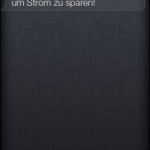





Hallo Denis,
ich hab kein TV der A-Serie, aber vielleicht wäre Amazon Fire-TV was für dich. Da wird eine Fernbedienung mitgeliefert und die Kiste hat eine Fülle von Möglichkeiten: http://blog.moneybag.de/ifa-2014-amazon-fire-tv-in-deutschland-erhaeltlich/
LG
/robin
Hi Robin,
Hab da mal eine Frage:
Ich habe mir vor kurzem ein raspi gekauft und habe mir rasplex drauf installiert, da ich einen Server mit plex habe 😉
So, habe 2 Fernseher: Samsung 46d6990 und denn 32a330. Auf dem 46er brauchen wir uns ja nicht unterhalten, läuft ja alles 🙂
Aber der 32er: hab da mein raspi dran und er findet auch mein Server gleich, da ja der 32er aber kein CEC hat, habe ich auch schon 1-2 apps heruntergeladen als Fernbedienung, aber keiner der apps hat wol. Wie bekomme ich jetzt mein raspi wieder an ohne ihn immer vom Netz zu trennen?
um Live-TV in XBMC nutzen zu können, brauchst du erstens ein Rechner in dem die TV-Karte (zb. DVB-T oder DVB-S) steckt. Dort musst du dann den TV-Server installieren (ich hab unter Win7 gute erfahrungen mit dem kostenlosen NextPVR gemacht).
Dann kannst du in auf der Himbeere in XBMC den passenden Live-TV dienst installieren und die Daten des TV-Servers eintragen. Dann sollte das gehen
Hallo Kenneth,
ich kann Dir von hier nicht helfen aber möglicherweise liegt es am HDMI-Kabel.
Bei mir ist es so, das beim Starten vom Pi an den Eingängen XBMC steht, wenn man dorthin schaltet, dann erscheint auch während des Bootens vom Pi noch, das eine Verbindung CEC zum PI hergestellt wurde. Ein Zeichen dafür, das Du Deine Samsung-Fernbedienung auch damit den XBMC steuern kannst. Hast Du mal versucht einen anderen HDMI-Slot zu nehmen?
Add-Ons: Kommt drauf an, was Du damit machen willst. Ich habe RTL / SAT 1 , CNET, Mediathek, Youtube auch sofort mitinstalliert. Live-TV kenne ich nicht.
Welches Image hast Du beim Pi drauf? Raspbmc?
LG
/Robin
Hallo Robin,
ich hab 2 Probleme die bestimmt lösbar sind, zum einen
hab ich das raspberry pi B auf dem sich das xbmc befindet mit dem HDMI kabel an den samsung 46D8090 angeschlossen. Problem 1: In Source (quelle) zeigt es nichts an, aber kann drauf zugreifen um zum Raspbmc zugelangen, allerdings funktioniert die Fernbedienung nur bis dort hin und reagiert nicht im Raspbmc Menü, umschalten auf normalen TV alles kein Problem mit der FB.
Problem2: Im Raspbmc Menü (in dem ich mit der maus arbeite, sehr nervig) wollte ich das Live TV einstellen, bringt es was dort alle Addone`s zuaktivieren, oder reicht da nur eins aus? ich hab erstmal alle aktiviert, aber unten rechts kommt zu den Addone`s lediglich die meldung „verbindung unterbrochen“.
hab mich jetzt seit 12 stunden durch die Foren gelesen, ohne erfolg. dein blog gefällt mir sehr, gut beschrieben und erläutert, dennoch konnte ich nichts zu meinem problem finden. kannst du mir bitte helfen.
beste grüße, kenneth